Fix Microsoft Edge öppnar flera fönster
Miscellanea / / November 28, 2021
Fix Microsoft Edge öppnar flera fönster: Användare rapporterar ett konstigt problem med Microsoft Edge som är när du startar Edge det öppnar flera fönster, så du har stängt alla fönster förutom att du inte kan stänga det sista fönstret och utan något annat val kvar måste du använda Task Manager för att avsluta uppgiften för den sista Edge fönster. Vissa användare rapporterar också att Microsoft edge inte bara öppnar flera instanser utan också flera flikar. Även om omstart av din dator verkar temporärt lösa det här problemet men det är inte en permanent fix eftersom problemet kommer upp igen efter några timmar.
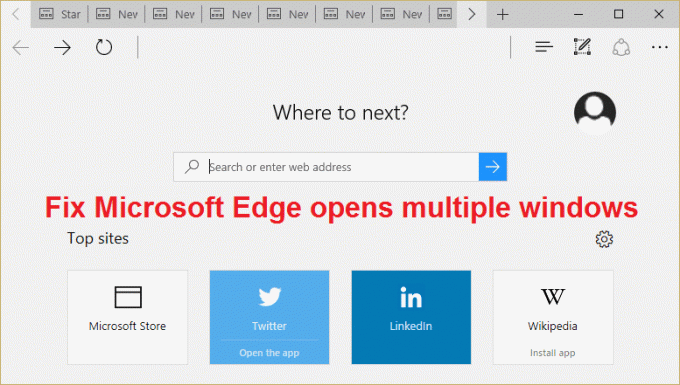
Ett annat problem med att Edge öppnar flera instanser eller fönster är att det tar mer än 50 % av ditt system resurser och dig att manuellt stänga alla öppna Edge-fönster med Task Manager som bokstavligen tar evigt. Om du försöker stänga alla öppna instanser av Microsoft Edge manuellt kommer du inte att kunna göra det eftersom stängningsknappen inte lyckas stänga Edge. Så utan att slösa någon tid, låt oss se hur man faktiskt fixar Microsoft Edge öppnar flera fönsterproblem med den nedan angivna felsökningsguiden.
Innehåll
- Fix Microsoft Edge öppnar flera fönster
- Metod 1: Ta bort Edge-webbhistorik, cookies, data, cache
- Metod 2: Återställ Microsoft Edge
- Metod 3: Utför en ren start
- Metod 4: Konfigurera Microsoft Edge för att öppna till en specifik webbplats
- Metod 5: Kör CCleaner och Malwarebytes
Fix Microsoft Edge öppnar flera fönster
Se till att skapa en återställningspunkt bara om något går fel.
Metod 1: Ta bort Edge-webbhistorik, cookies, data, cache
1. Öppna Microsoft Edge och klicka sedan på de 3 prickarna i det övre högra hörnet och välj Inställningar.

2. Scrolla ner tills du hittar "Rensa webbinformation" och klicka sedan på Välj vad du vill rensa knappen.

3. Välj allt och klicka på knappen Rensa.

4.Vänta på att webbläsaren rensar alla data och Starta om Edge. Att rensa webbläsarens cache verkar göra det Fix Microsoft Edge öppnar flera fönster men om det här steget inte var till hjälp, försök med nästa.
Metod 2: Återställ Microsoft Edge
1.Tryck på Windows-tangenten + R och skriv sedan msconfig och tryck på Enter för att öppna Systemkonfiguration.

2.Byt till startfliken och bock Säker startalternativ.

3. Klicka på Verkställ följt av OK.
4. Starta om din PC och systemet kommer att starta om Säkert läge automatiskt.
5.Tryck på Windows-tangenten + R och skriv sedan %localappdata% och tryck på Enter.

2. Dubbelklicka på Paket Klicka sedan Microsoft. MicrosoftEdge_8wekyb3d8bbwe.
3.Du kan också bläddra direkt till ovanstående plats genom att trycka på Windows-tangent + R skriv sedan följande och tryck på Enter:
C:\Users\%användarnamn%\AppData\Local\Packages\Microsoft. MicrosoftEdge_8wekyb3d8bbwe

4.Ta bort allt i den här mappen.
Notera: Om du får felet Folder Access Denied klickar du bara på Fortsätt. Högerklicka på Microsoft. MicrosoftEdge_8wekyb3d8bbwe-mappen och avmarkera alternativet Skrivskyddat. Klicka på Verkställ följt av OK och se igen om du kan ta bort innehållet i den här mappen.

5.Tryck på Windows-tangenten + Q och skriv sedan powershell högerklicka sedan på Windows PowerShell och välj Kör som administratör.

6.Skriv följande kommando och tryck på Enter:
Get-AppXPackage -AllUsers -Name Microsoft. MicrosoftEdge | Föreach {Add-AppxPackage -DisableDevelopmentMode -Register "$($_.InstallLocation)\AppXManifest.xml" –Verbose}
7. Detta kommer att installera om webbläsaren Microsoft Edge. Starta om din dator normalt och se om problemet är löst eller inte.

8. Öppna Systemkonfiguration igen och avmarkera Säker startalternativ.
9. Starta om din dator för att spara ändringarna och se om du kan Fix Microsoft Edge öppnar problem med flera fönster.
Metod 3: Utför en ren start
Ibland kan programvara från tredje part komma i konflikt med Microsoft Edge och därför öppnar Microsoft Edge flera instanser av sig själv. I ordning Fix Microsoft Edge öppnar flera fönster problem, du behöver gör en ren start i din PC och diagnostisera problemet steg för steg.

Metod 4: Konfigurera Microsoft Edge för att öppna till en specifik webbplats
1.Öppna Microsoft Edge och klicka på tre prickar i det övre högra hörnet.

2. Scrolla ner till botten och klicka Inställningar.
3.Nu från Öppna Microsoft Edge med rullgardinsmenyn välj "En specifik sida eller sidor.“
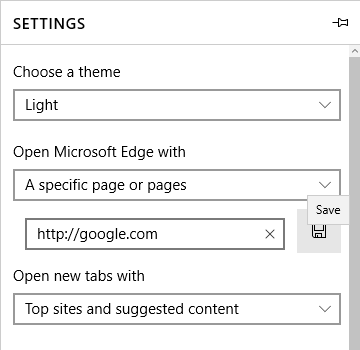
4.Skriv in den fullständiga webbadressen till webbplatsen, t.ex. https://google.com under Ange en URL.
5. Klicka på Spara och sedan Stäng Edge och starta om datorn.
Metod 5: Kör CCleaner och Malwarebytes
1. Ladda ner och installera CCleaner & Malwarebytes.
2.Kör Malwarebytes och låt den skanna ditt system efter skadliga filer.
3.Om skadlig programvara hittas kommer den automatiskt att ta bort dem.
4. Kör nu CCleaner och i avsnittet "Renare", under Windows-fliken, föreslår vi att du kontrollerar följande val som ska rengöras:

5. När du har kontrollerat att de rätta punkterna är kontrollerade klickar du bara Kör Cleaner, och låt CCleaner gå sin väg.
6. För att rengöra ditt system ytterligare, välj fliken Register och se till att följande är markerat:

7.Välj Sök efter problem och låt CCleaner skanna och klicka sedan Fixa valda problem.
8. När CCleaner frågar "Vill du ha säkerhetskopieringsändringar i registret?” välj Ja.
9. När säkerhetskopieringen är klar, välj Fix All Selected Issues.
10.Starta om din dator för att spara ändringarna.
Rekommenderat för dig:
- Den här filen har inget program kopplat till den för att utföra den här åtgärden
- Åtgärda pin till aktivitetsfältet saknas i Windows 10
- Så här fixar du att monitorn slumpmässigt stängs AV och PÅ
- Fix Det går inte att ta bort tillfälliga filer i Windows 10
Det är det du har lyckats med Fix Microsoft Edge öppnar flera fönster problem men om du fortfarande har några frågor angående den här guiden får du gärna fråga dem i kommentarens avsnitt.


